appium入门级教程(3)—— 安装 Android SDK
前言
搭建Android平台不是必须的,如果你不想使用 Android 模拟器运行测试的话可以跳过,不过,建议安装;原生 Android 好折腾!关键是它自带的一些工具是做 appium 测试必须要用的!
安装Android SDK
Android SDK(Software Development Kit,软件开发工具包)提供了 Android API 库和开发工具构建,测试和调试应用程序。简单来讲,Android SDK 可以看做用于开发和运行 Android 应用的一个软件。
1、下载Android SDK
官网上没有找到单独 Android SDK 的下载链接,官方推荐下载包含 Android SDK 的 Android Studio。
Android Studio & Android SDK 下载地址:https://developer.android.com/studio/index.html?hl=zh-cn
拖到页面底部,你将找到下载链接,根据自己的平台选择对应的链接下载。
一方面是包含 Android SDK 的 Android Studio 的安装包很大。另一方面它们二者也不是强关联的。因为 Appium也会用到 Android SDK,而 Android Studio 也可以调用真机来运行 Android程序。
所以,Android SDK 下载地址(才是我们想要的):
http://tools.android-studio.org/index.php/sdk
将下载的 Android SDK 解压,将得到如下目录。

图 Android SDK目录
2、设置Android环境变量
下面设置 Android 环境变量,首先要配置Java环境变量,要是有配置过的就跳过这一步。
1)JDK安装与环境变量配置
首先根据自己的电脑系统环境去官网下载JDK,我是Win10 x64,就选Windows x64的。具体安装教程可以看百度上的JDK安装教程。
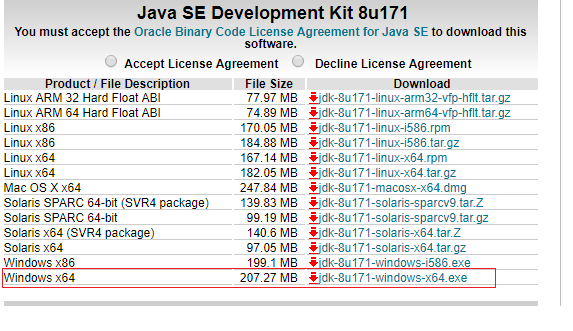
2)Android环境变量配置
我本机SDK存放的的目录为:
D:\android\Android\sdk
下面设置环境变量:
“我的电脑” 右键菜单 —> 属性 —> 高级 —> 环境变量 —> 系统变量 —> 新建…
| 变量名 | 变量值 |
|---|---|
| ANDROID_HOME | D:\android\Android\sdk |
找到 path 变量名—> “编辑” 添加:
| 变量名 | 变量值 |
|---|---|
| PATH | ;%ANDROID_HOME%\platform-tools;%ANDROID_HOME%\tools; |
3、安装Android 版本
双击 SDK Manage.exe 启动SDK管理器。

你需要科学上网,或者查找到国内的 Android 镜像,安装一个版本的Android虚拟机。你可以根据自己的喜好选择安装 Android 5.0 /5.1 /6.0 /7.0/8.0 版本。
这里推荐一个网站:http://www.androiddevtools.cn/
4.双击 AVD Manage.exe 启动AVD管理器。

5.点击 “Create…” 按钮,创建Android虚拟机。

不要选择超过电脑屏幕分辨率的Device,其它选项参考上图。点击 “OK” 创建完成。在 AVD Manage 工具中选中创建的Android虚拟机,点击 “Start…” 按钮启动。

Android模拟器已经启动。
文章参考:虫师 http://www.testclass.net/appium/appium-base-summary/
An IT developer focusing on Android and Web.
Blog:http://www.cnblogs.com/abao0/ Github: https://github.com/huangab


